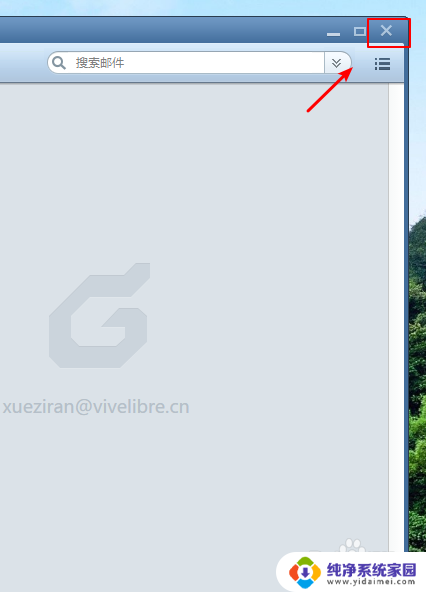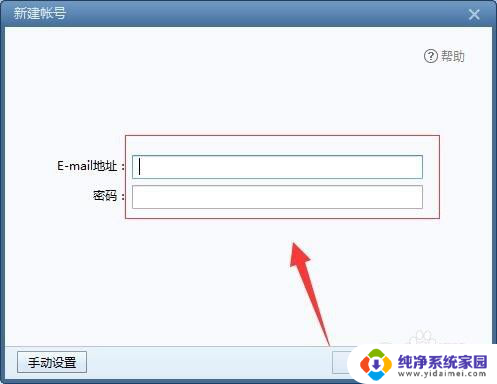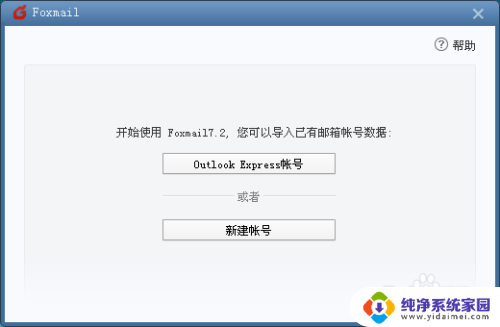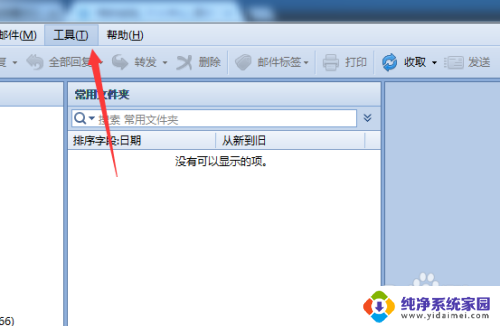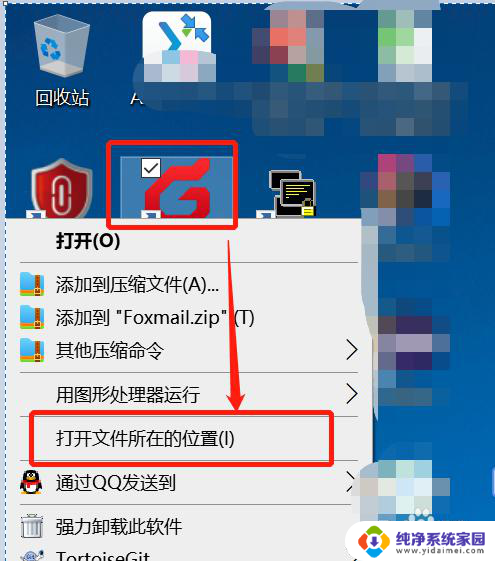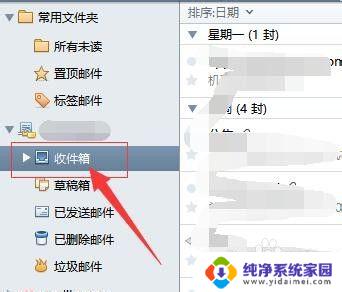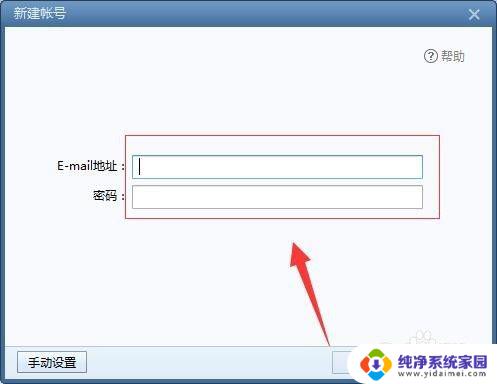foxmail怎么设置邮件规则 Foxmail如何设置邮件规则
foxmail怎么设置邮件规则,Foxmail是一款功能强大的邮件客户端,为了提高工作效率和邮件处理的便利性,它提供了设置邮件规则的功能,通过设置邮件规则,我们可以对收到的邮件进行自动分类、标记、转发等操作,让邮件管理更加智能化。无论是个人用户还是企业用户,都可以根据自己的需求进行个性化的设置。下面我们就来了解一下Foxmail如何设置邮件规则的方法。
具体步骤:
1.打开软件,点击菜单栏上的‘Foxmail’--‘偏好设置’。
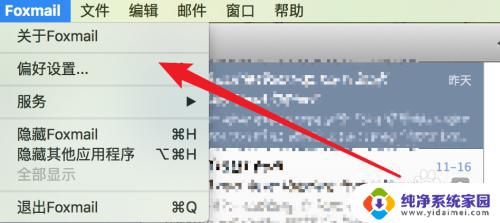
2.打开了设置窗口,点击上方的‘规则’。
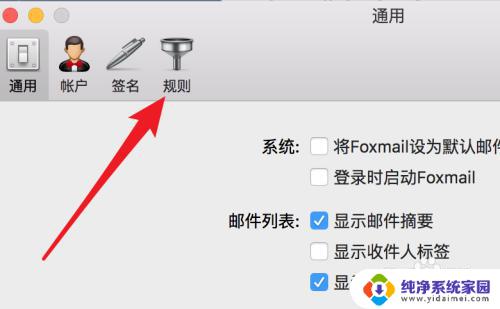
3.在这里,如果你有多个邮箱账号。需要先选择一个账号,让规则应用于该账号上。
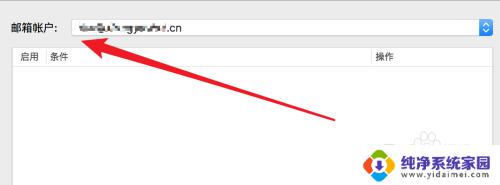
4.接着点击下方的+号来添加一个规则。
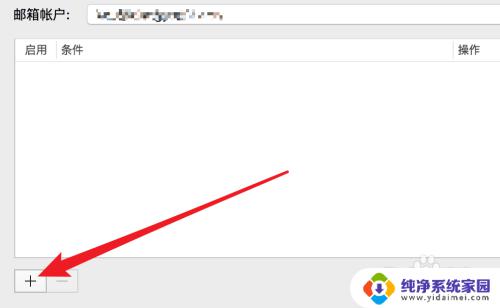
5.先设置规则的条件,在这里我们设置邮件主题有包含‘百度’关键字的。
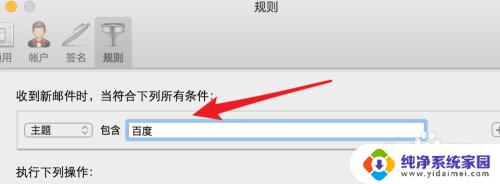
6.条件设置好了,就设置操作了。这里设置的操作是‘移动邮件’,然后点击‘新建文件夹’。
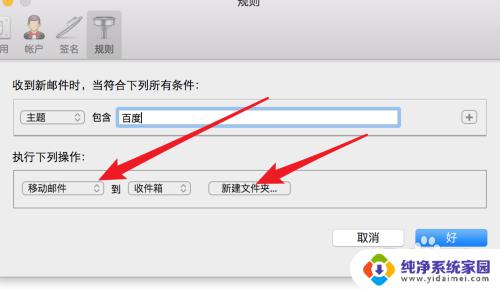
7.在弹出的小窗口里,输入新文件夹的名字,点击确定按钮。
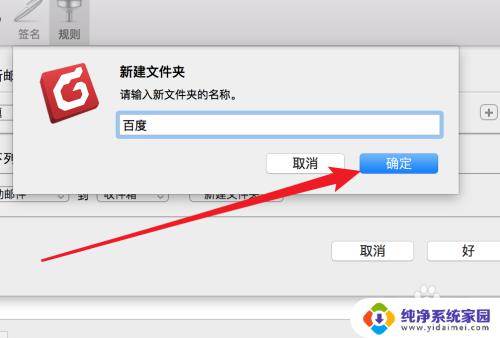
8.这样我们就新建好一条规则了,当收到新邮件时。遇到邮件标题上有‘百度’关键字的,则会自动将其从收件箱移动到‘百度’文件夹里。
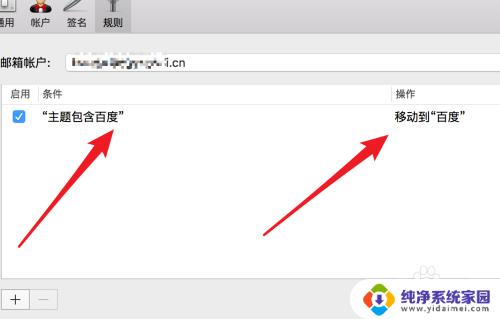
以上是关于如何设置 Foxmail 邮件规则的全部内容,如果你遇到了这种情况,可以按照本文提供的方法进行解决,我们希望这篇文章对你有所帮助。